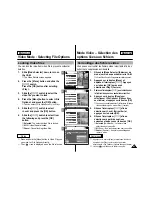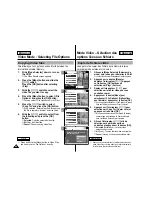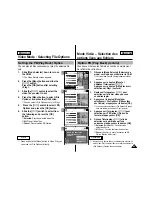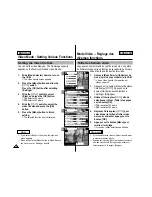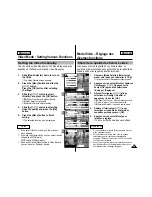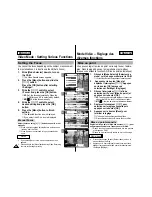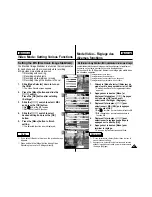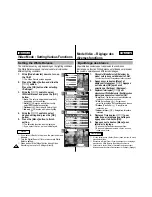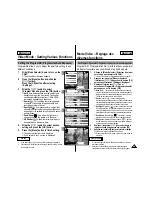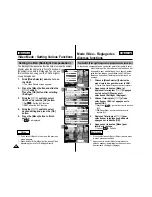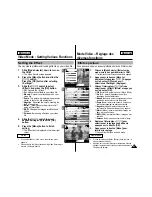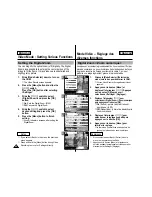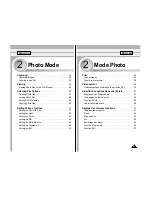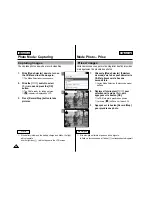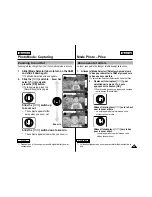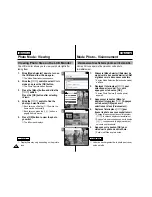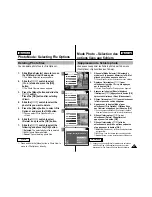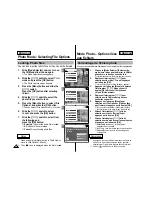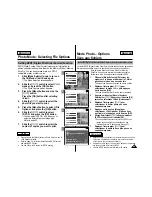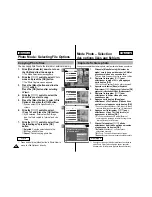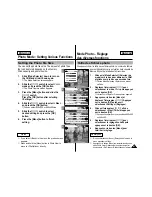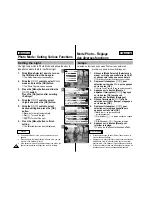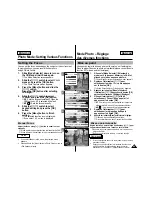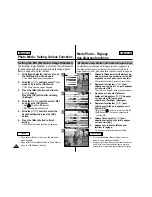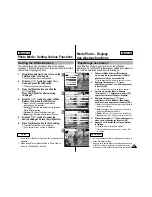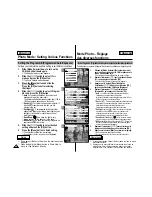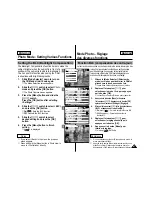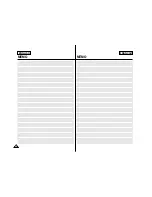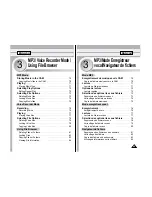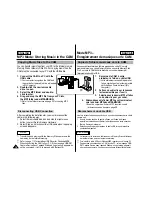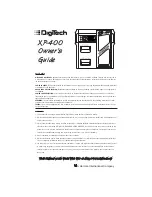Photo Mode : Capturing
Zooming In and Out
Zooming lets you change the size of the subject captured in a scene.
1.
Slide [Mode Selector] down to turn on the CAM
and slide it down again.
◆
The Mode Selection screen appears.
2.
Slide the [
▲
/
▼
] switch to
select
Photo
mode and
press the [OK] button.
◆
To take pictures, press the
[Record/Stop] button again.
800
Photo Capture
800
Photo Capture
Video Record
00:16 / 24:32
Note
✤
Frequent use of zooming may result in higher battery power
consumption.
FRANÇAIS
ENGLISH
55
55
Slide the [
▲
/
▼
] switch up
to zoom out.
●
The subject appears farther
away when you zoom out.
Slide the [
▲
/
▼
] switch down to zoom in.
●
The subject appears closer when you zoom in.
Zoom avant et arrière
Le zoom vous permet de changer la taille du sujet de la scène.
1.
Glissez le [Mode Selector] (Sélecteur de mode) vers
le bas pour démarrer le CAM et glissez vers
le bas une seconde fois.
◆
L’écran Mode Selection <Sélection de mode> s’affiche.
Remarque
✤
L’utilisation fréquente du zoom peut accélérer l’épuisement de la
pile.
Mode Photo – Prise
BLC
800
Photo Capture
Zoom In
Zoom Out
2.
Déplacez l’interrupteur [
▲
/
▼
] pour
sélectionner le mode
Photo
puis
appuyez sur le bouton [OK].
◆
Pour prendre des photos, appuyez à nouveau
sur le bouton [Record/Stop].
Glissez l’interrupteur [
▲
/
▼
] vers le haut
pour le zoom arrière
●
Le sujet apparaît plus loin lorsque vous
utilisez le zoom arrière
Glissez l’interrupteur [
▲
/
▼
] vers le bas
pour le zoom avant.
●
Le sujet apparaît plus près lorsque vous
utilisez le zoom avant.